你可以從左上角的漢堡選單下的資料庫管理找到資料庫維護。
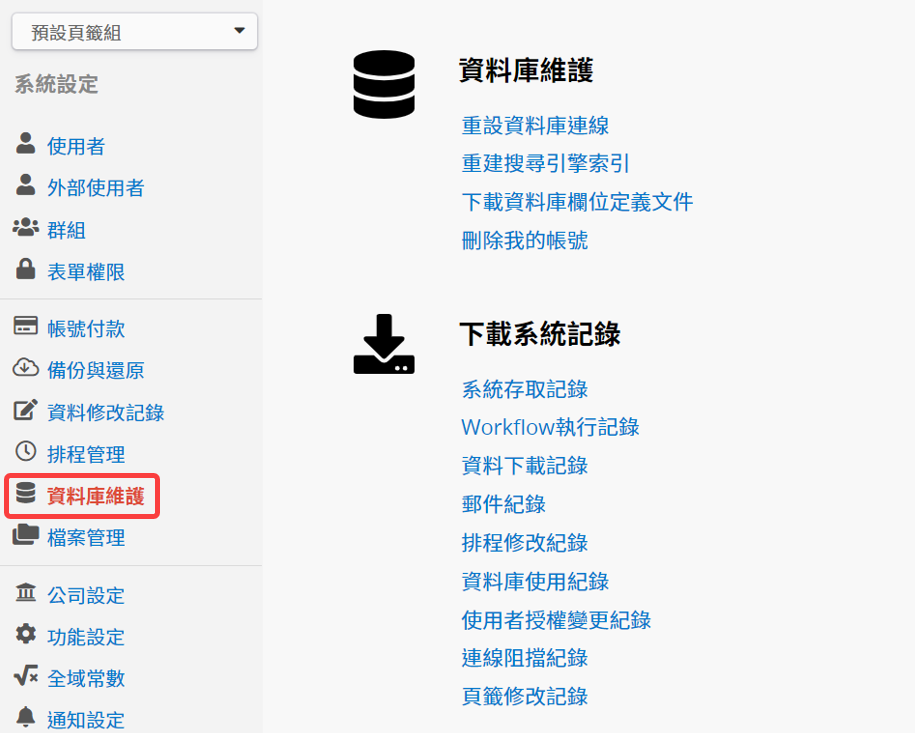
重設資料庫連線可以幫助清除你資料庫的快取資料。當你修改了資料或設計,卻沒有反映出來時,可能是因為目前資料庫顯示的是快取資料,這時候就可以重設資料庫連線。
Ragic 的全文檢索的功能就像是搜尋引擎,可以幫助你找到完整資料。當輸入文字時,也會提供搜尋建議。想要找某一筆特定的資料時,只要知道其中一個資訊就可以透過全文檢索找到,非常方便!
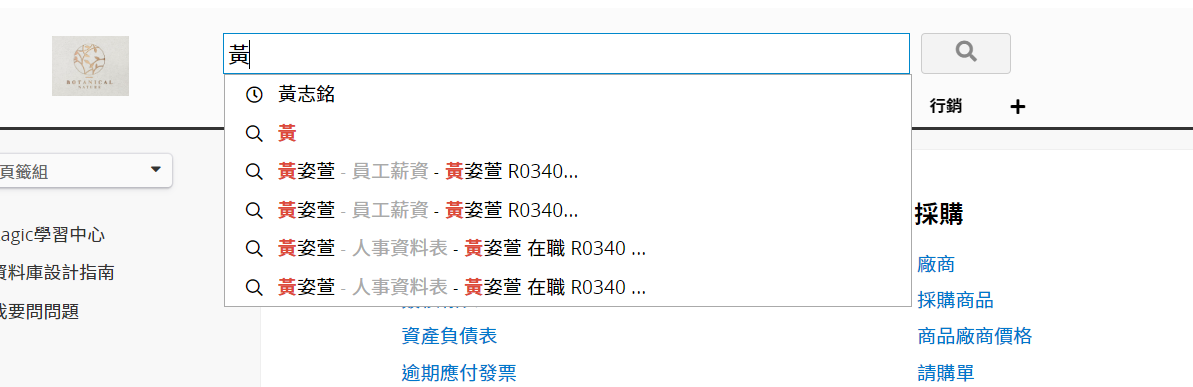
如果你在全文檢索輸入文字後,系統沒有提供搜尋建議或相關資料的話,很可能是因為你搜尋的資料是新建立的,而搜尋引擎尚未把這些資料建立到搜尋的索引之內。尤其像是剛匯入的資料,全文索引會需要花一些時間把這些新的資料建立到搜尋引擎索引。
有需要的話,可以到資料庫維護中,按重建搜尋引擎索引,按下後,系統就會根據每張表單的每筆資料重新建立索引,這個動作會在背後執行,所以你可以繼續使用資料庫。在畫面左下角可以看到目前重建的狀況。
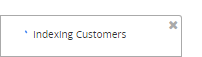
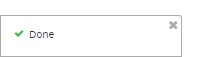
如果你表單的 Title Field 更改後,在全文索引中還是顯示舊的的話,也可以按重建搜尋引擎索引。
注意:當資料庫較大、資料較多的時候,索引重建會花較長時間,你可以直接針對單一表單進行重建搜尋引擎索引。
專業版以上才支援此功能。
資料庫欄位定義文件包含了資料庫中各個表單的欄位定義資訊,例如欄位名稱、欄位編號、欄位種類等。
程式設計師可以根據此份文件中的欄位定義利用 HTTP API 寫程式讀寫資料到你的 Ragic 資料庫,或是在 Javascript Workflow engine 伺服端寫程式。
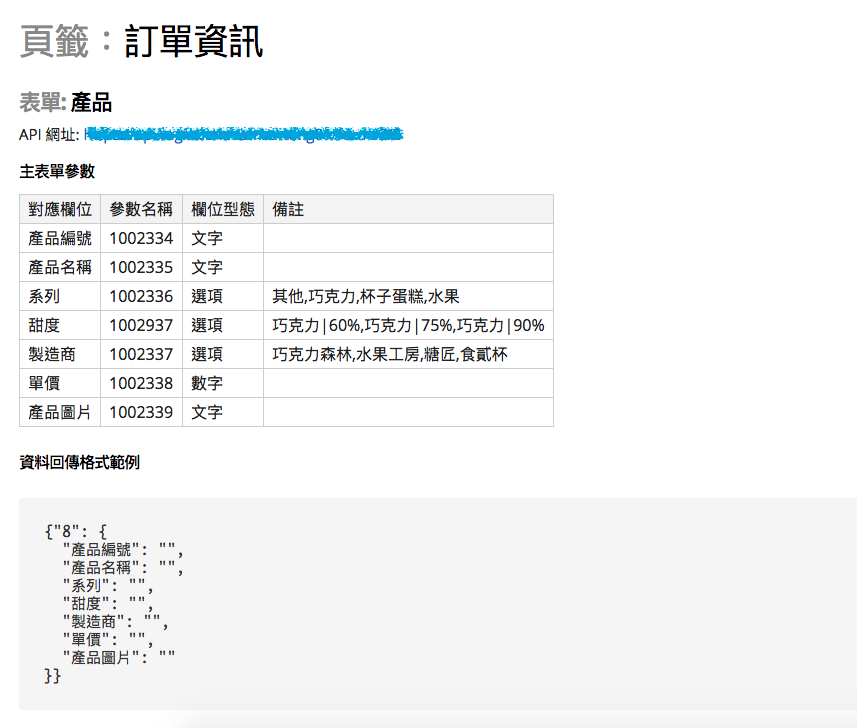
Ragic 有提供永久的免費帳號,但如果有需要的話,你還是可以刪除你的資料庫帳號。
資料庫一旦被刪除後,就不可復原,因此確定要刪除資料庫帳號前,建議先進行手動的資料庫備份。有需要的話,你也可以將資料匯出成文字或 Excel 檔。
確認沒有問題後,即可到開始頁籤的帳號設定,並進入資料庫維護,就會看到刪除我的帳號。
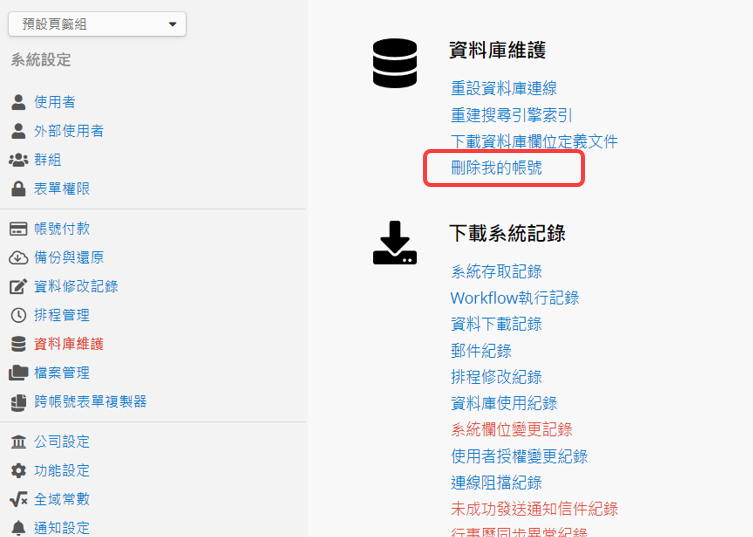
為了避免誤刪資料庫,點選後會進入以下畫面,確認後再依照流程即可刪除帳號。
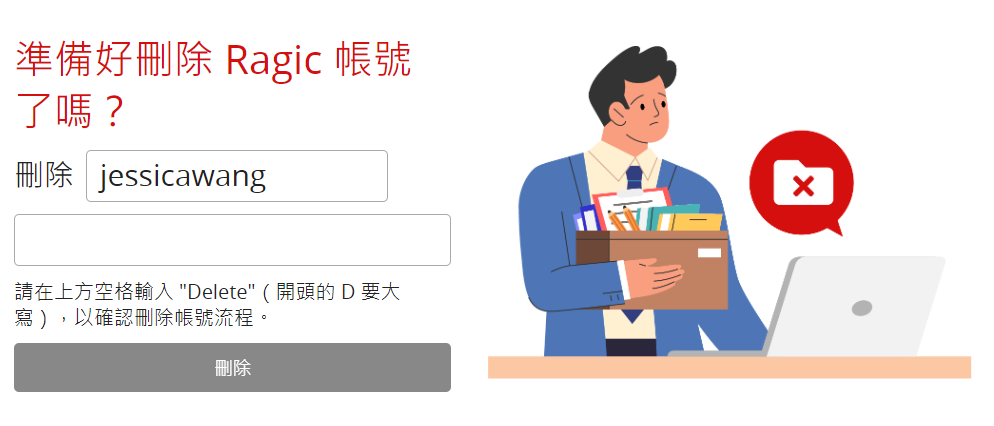
如果只是想要取消付款的話,請參考此篇文件。
專業版以上才支援此功能。
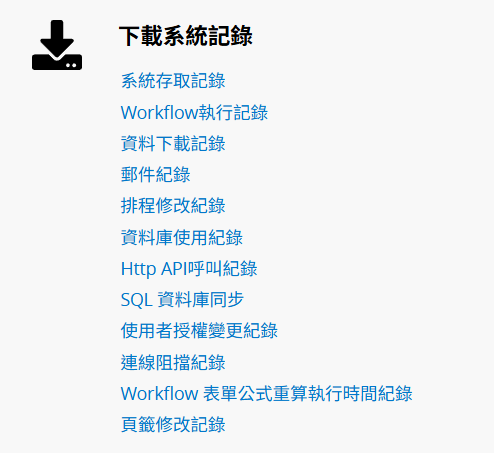
系統紀錄中顯示的時間皆以 UTC+0 的時區為準:
| 選項 | 敘述 |
|---|---|
| 系統存取紀錄 | 列出包括所有此資料庫帳號中有權限之內、外部使用者登入的資訊,如登入的日期時間、及 IP 位址的內容。Log 中, F 表示正常登入; D 則為重複登入(通常來自另一台電腦或是瀏覽器),會使先前登入的裝置登出。(備註:未登入的訪客、被刪除或停權的使用者不會有紀錄。) |
| Workflow 執行紀錄 | 列出所有 workflow 執行錯誤的紀錄,如果沒有紀錄則不會顯示任何內容。 |
| 資料下載紀錄 | 列出所有從列表頁執行的下載成 Excel、友善列印以及從檔案上傳欄位的預覽畫面中下載檔案紀錄等訊息,如果沒有紀錄則不會顯示任何內容。 |
| 郵件紀錄 | 列出提醒、通知、新增使用者及重設密碼的信件寄送紀錄,如果沒有紀錄則不會顯示任何內容。 |
| 排程修改紀錄 | 列出排程修改紀錄,如果沒有紀錄則不會顯示任何內容。 |
| 資料庫使用紀錄 | 列出哪位使用者存取了哪張表單。V 代表瀏覽;C 代表新增一筆資料;U 代表更新/編輯一筆資料。 |
| Http API 呼叫紀錄 | 列出 Http API 呼叫紀錄,如果沒有紀錄則不會顯示任何內容。 |
| SQL 資料庫同步 | 列出 SQL 資料庫同步紀錄,如果沒有紀錄則不會顯示任何內容。 |
| 使用者授權變更紀錄 | 列出版本及使用者授權數變更紀錄,但僅限線上付款。如果是手動付款的資料則不會顯示 |
| 連線阻擋紀錄 | 如果在公司設定中有設定連線設定,當使用者登入時不符合 IP 位址、遮罩、可連線時間或可連線日的設定時,會被阻擋登入,便會產生連線阻擋紀錄,如果沒有紀錄則不會顯示任何內容。 |
| Workflow 表單公式重算執行時間紀錄 | 列出每一張表單執行每日公式重算所需時間紀錄,如果沒有紀錄則不會顯示任何內容。 |
| 頁籤修改紀錄 | 列出在什麼時間點哪一位使用者新增、編輯或刪除過頁籤。 |
 感謝您的寶貴意見!
感謝您的寶貴意見!